今天我们主要讲下中琅标签打印软件中导入整张的PDF背景图,并使用“生成矩阵”工具进行流水号整版排版的操作方法,下面我们一起来看看吧。
1. 打开中琅标签打印软件,点击“打开”按钮,将PDF背景图直接在软件中打开,在文档设置窗口中,我们可以看到纸张尺寸就是PDF背景图的尺寸,标签行列数为1行1列。
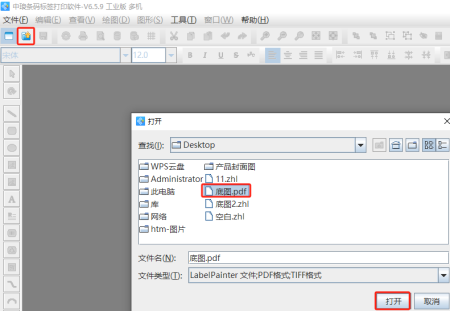
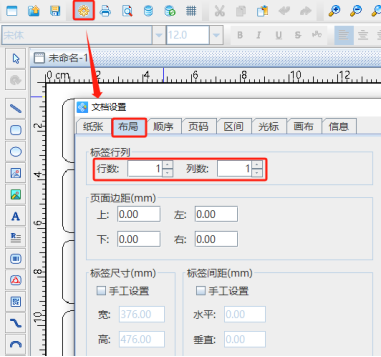
2. 流水号整版排版 按照《标签打印软件中如何实现流水号的特殊排版打印(上)》中的方法,先将第一行流水号设置完成,需要注意的是“序列生成”数据类型下面的起始、间隔中的“间隔”需要设置为64,那么下一个标签相同位置就会调用第65个数据(12565)……。
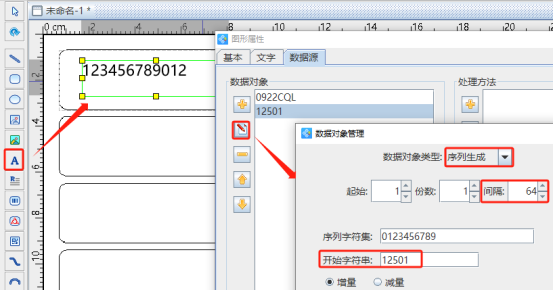
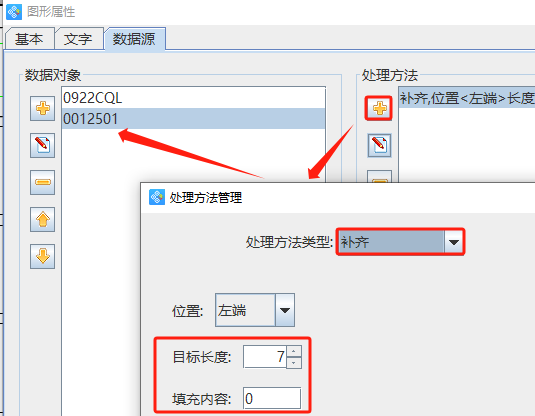
然后再点击软件顶部的“生成矩阵”按钮,在打开的窗口中,设置矩阵行列数为“16行4列”,水平偏移量为“89mm”,垂直偏移量为“29mm”,下面的数据位置递增为1,数据位置递增改变的是数据源中“序列生成”数据类型下面的起始值。
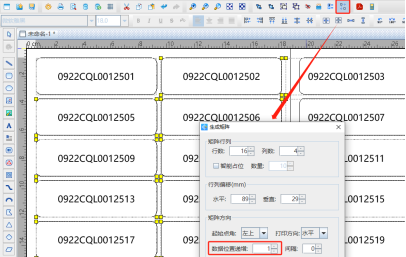
3. 同时选中后两列数据,将后两列数据移动到合适位置。
4. 设置完成之后,点击软件顶部的“打印”按钮,设置数据量为“227”(起始流水号为12501,结束流水号为27021,总共14521个流水号,那么标签总数就是14521/4向上取整),开始页码为1,点击结束页码后面的“尾页”,打印到切换到“打印机”,点击下面的“浏览”按钮,翻页查看批量生成的流水号。
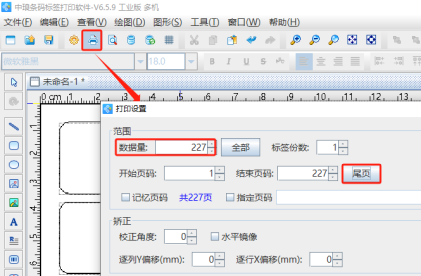
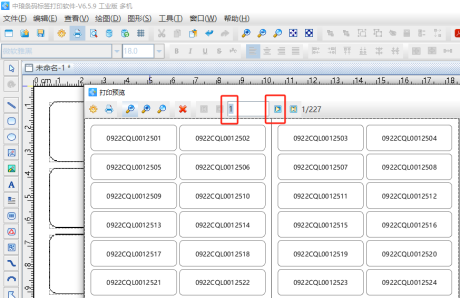
预览无误之后,将打印到切换到“PDF文档”,点击保存路径后面的“浏览”按钮,设置PDF文档的保存路径和文件名称,下面的颜色模式“RGB”和“CMYK”根据需要进行设置,点击下面的“打印”按钮,就可以批量输出227页的PDF文档了。
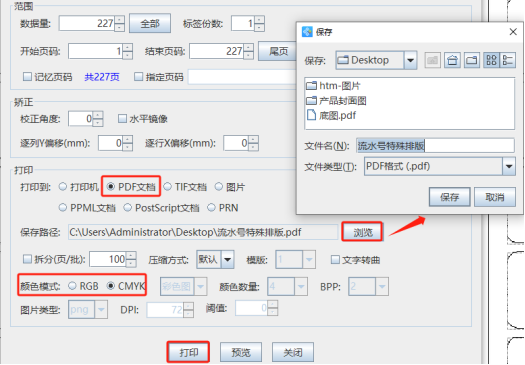
以上就是中琅标签打印软件中实现流水号整版排版的具体方法,小伙伴根据自己的实际情况选择适合自己的方法。
以上就是关于标签打印软件中实现流水号的特殊排版方法二全部的内容,关注我们,带您了解更多相关内容。
特别提示:本信息由相关用户自行提供,真实性未证实,仅供参考。请谨慎采用,风险自负。
